WPS演示技巧之旋转图片并制作三维旋转效果
来源:网络收集 点击: 时间:2024-02-21【导读】:
在利用PPT演示文稿制作幻灯片时,插入图片是非常简单的操作,之前在教程当中也为大家介绍过,那当图片插入完毕后,如何旋转图片呢,今天就来教大家如何在幻灯片当中旋转图片,并为图片制作三维旋转效果的方法,希望对大家有所帮助。品牌型号:联想E480系统版本:window10软件版本:WPS11.0.1.11方法/步骤1/6分步阅读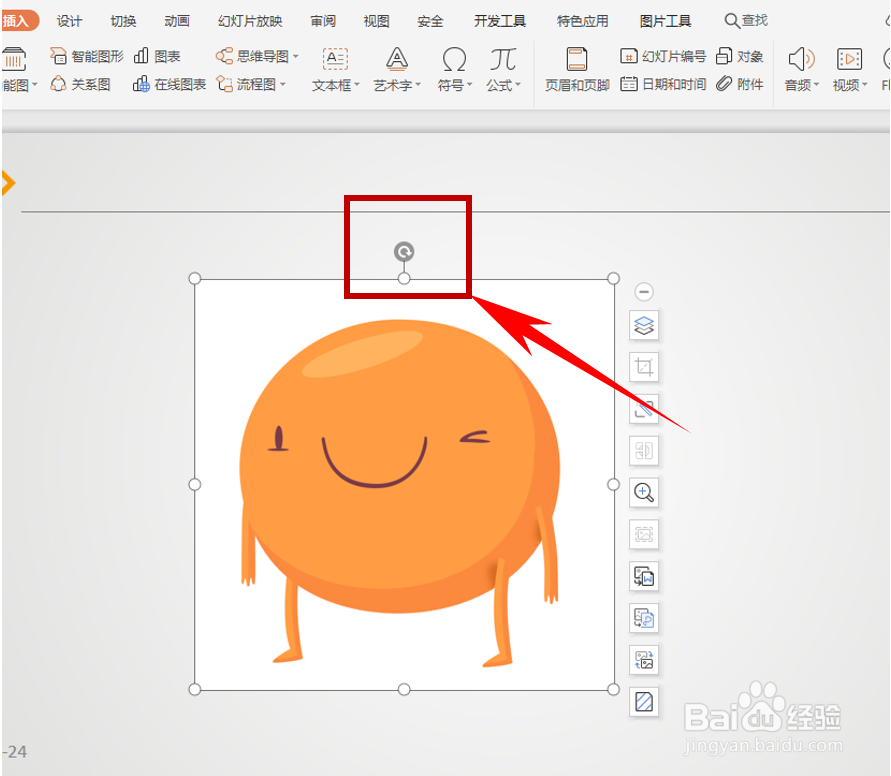 2/6
2/6 3/6
3/6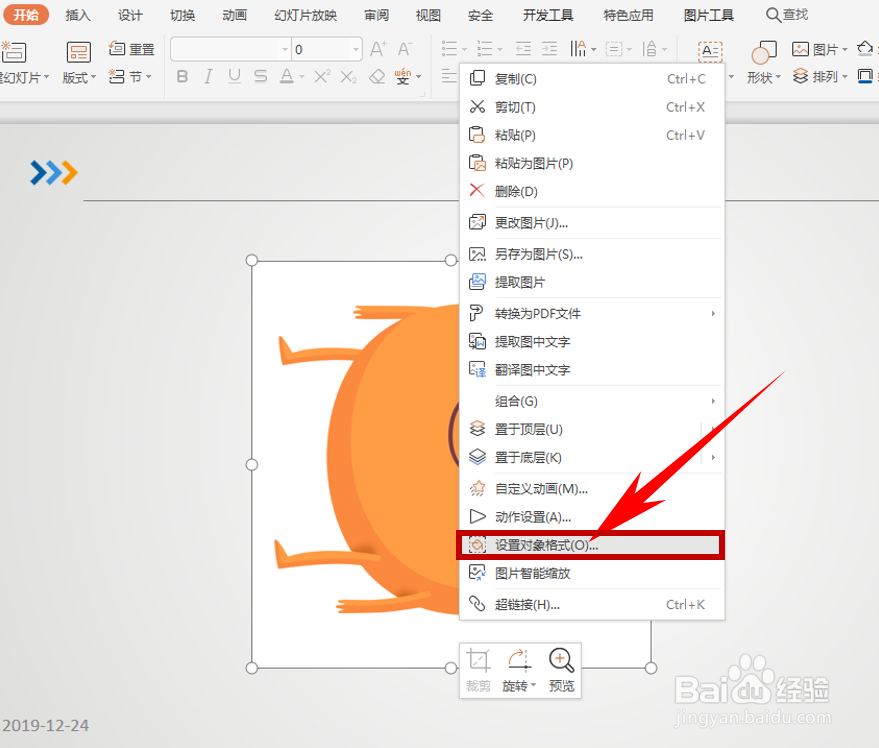 4/6
4/6 5/6
5/6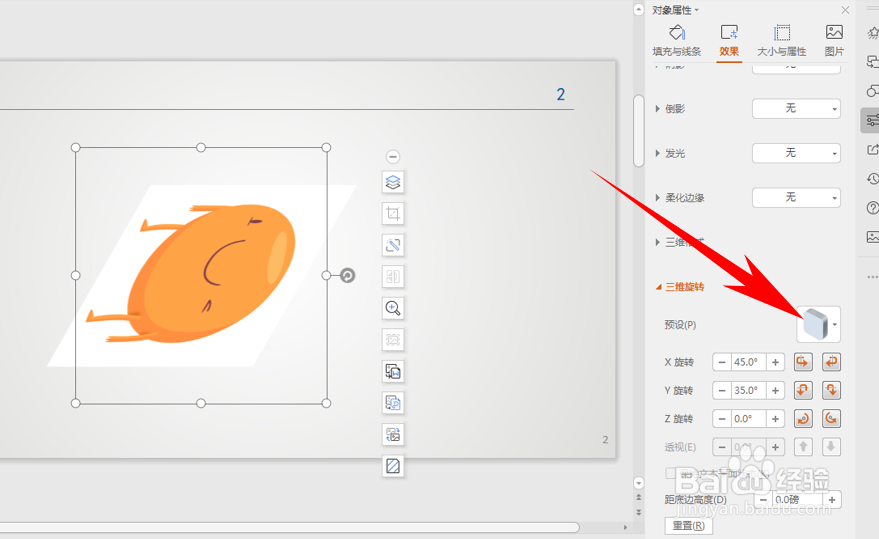 6/6
6/6
首先,单击工具栏【插入】下的【图片】,插入一张图片,插入后我们看到图片上方有一个圆形的箭头,如下图所示:
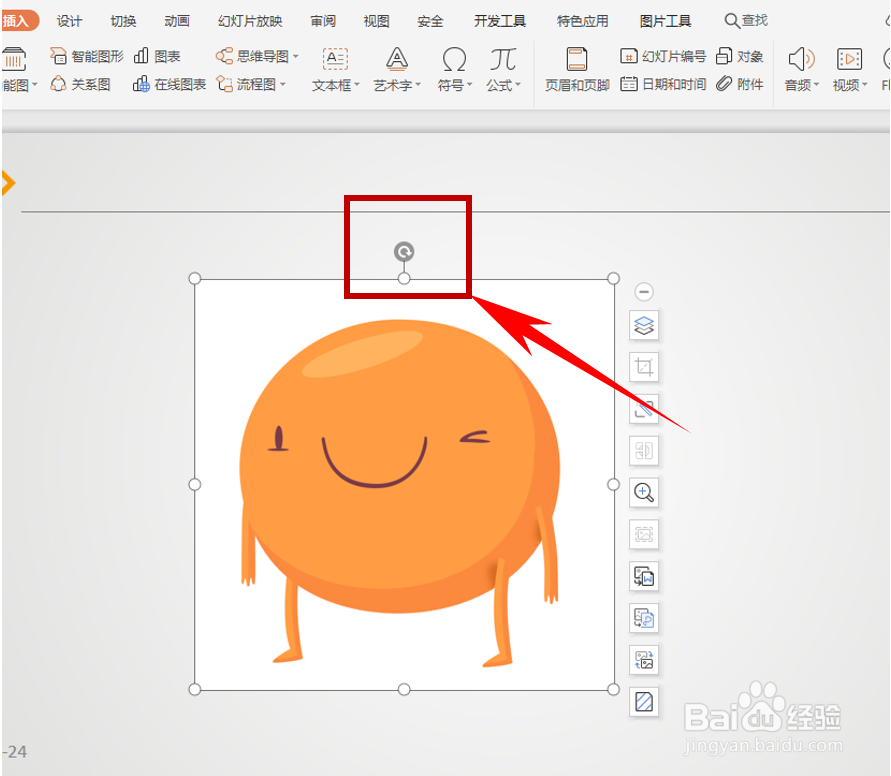 2/6
2/6鼠标左键单击此箭头,拉动进行旋转任意角度即可,如下图所示:
 3/6
3/6那么如何制作三维旋转呢?单击鼠标右键,选择设置对象格式:
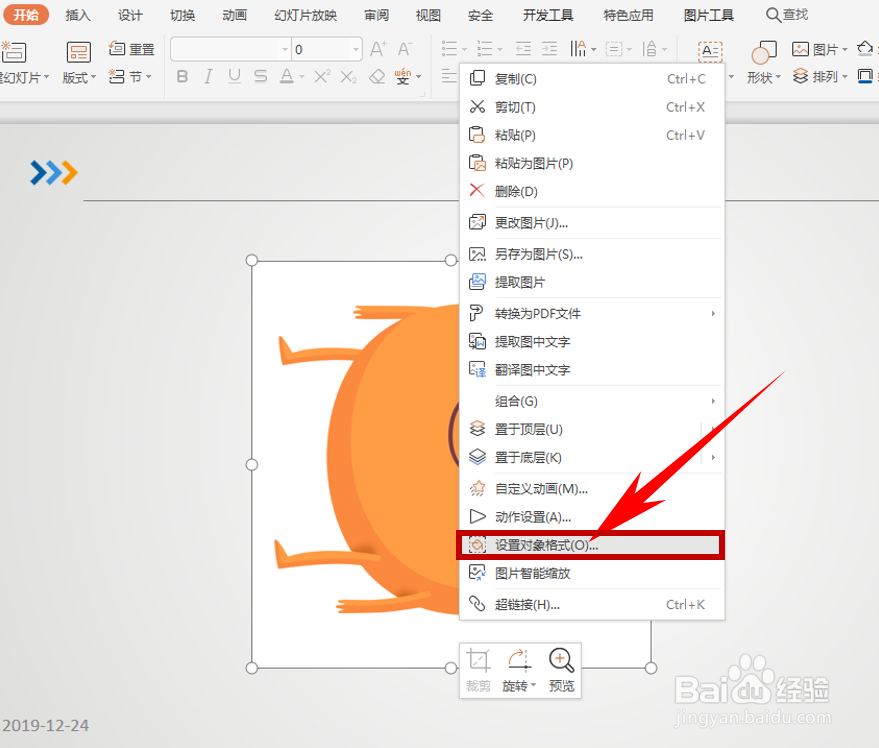 4/6
4/6弹出对象属性的对话框,单击【三维旋转】,在预设的下拉菜单当中,选择一中旋转方式,如下图所示:
 5/6
5/6单击后,图片则显示为三维旋转状态,还可以调整旋转的角度,如下图所示:
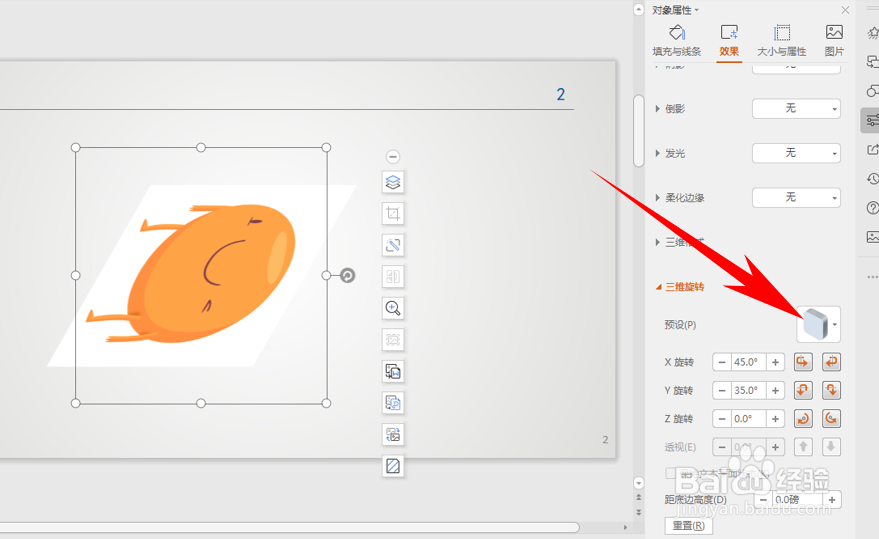 6/6
6/6那么,在PPT演示文稿当中,设置图片旋转和制作三维旋转效果的方法,是不是非常简单呢,你学会了吗?
版权声明:
1、本文系转载,版权归原作者所有,旨在传递信息,不代表看本站的观点和立场。
2、本站仅提供信息发布平台,不承担相关法律责任。
3、若侵犯您的版权或隐私,请联系本站管理员删除。
4、文章链接:http://www.1haoku.cn/art_91883.html
上一篇:黑芝麻馒头的做法
下一篇:卖家旺旺如何看客人评价
 订阅
订阅